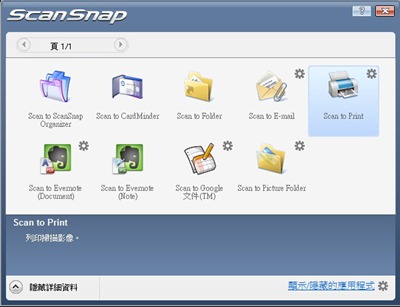嘿嘿~ 史上最輕巧,最羽量級的文件掃描器,Finally,在台上市囉~
和你們一樣急,
趕快來一探這個將造成轟動的手持式掃描器~~ S1100究竟有什麼過人之處吧!!!
和ScanSnap以往的風格一樣,是黑色加銀色的彩盒外包裝,只是少了個提把,稍嫌不便了一點,但含盒子重量根本不到0.5KG,放在包包,除了有點占空間外,應該不會有重的感覺。

打開盒蓋,首先看到的是驅動程式光碟片、快速使用指南和多國語言案裝說明書。

再往下開,就看到S1100本尊囉~ 配著一條USB電源、訊號二線合一的連接線。

小小的S1100真的很讓人吃驚呢!!! 純黑的外殼,質感看起來就不一樣!!
展開S1100的送紙槽和富士通獨家發明的U型回轉槽,如下圖↓↓↓
如果要掃雙面文件,就可以展開後面的U型槽,若掃描一般文件或硬卡或明信片..等較厚的卡就只要開啟前方的送紙槽即可。↓↓↓
由左至右,S1100左側,USB訊號電源連接處,然後是S1100後方出紙的地方,再來是S1100正面的on touch掃描按鈕


既然是開箱文,一定要拿尺來比一比囉~ 長27公分(可掃AA4寛的文件),高3.5公分,長~ 4公分左右吧~ 一整個就是細長的不得了!!!


打開機器內部,有一面玻璃,我甚至看不出來耗材是那一個??!!! >』<
看來是沒有墊片呀!! 也是,手動單張送紙嘛!! 當然是不需要檔紙墊片囉!! >』<
將光碟片放入電腦讀取,跳出S1100的安裝畫面,除了基本原有的
- ScanSnap Manager驅動程式
- Organizer PDF文件管理軟體
- Card Minder名片辨識軟
多了EVERNOTE的雲端軟體安裝選項,為什麼沒有Google document呢?!.. 因為Ggoogle document不像ervenote一樣需要在local端安裝應用程式。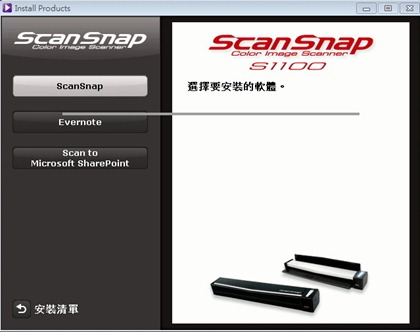
大概是因為S1100比較特殊吧!! 所以程式安裝後,會貼心的教您~ S1100是由底往上送紙,而不是一般我們所知,由上往下送紙囉~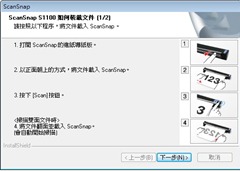
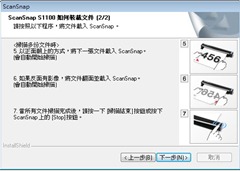
安裝完後,點了右下角的S,就會出現,萬眾期待以久的scan to google document和scan to evernote的功能了!!
之前所寫的那一堆,可以都不用設定,直接連結雲端囉~~~ (撒花~~)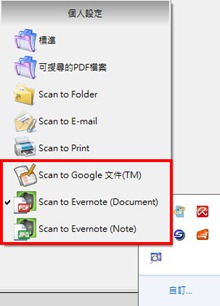
在將檔案丟入雲端之前,記得,要先將自己帳戶的帳密先輸入完成喔!!這樣程式執行起來,才會順利的將掃描文件,丟入您所指定的帳戶內。(要設定帳密,點scan to google 右上角的小花即可)
甚至還多了個貼心的設定,選擇丟上雲端的文件,是否需要多存一份在本機的電腦裡。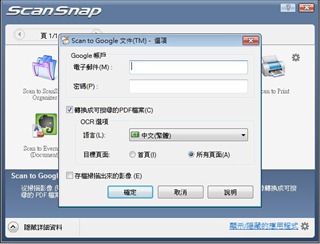
趕快來看看S1100實際的掃描情形吧~
掃描硬卡,也就是我們公司悠遊卡的識別証。
再來掃描雙面的文件,U型回轉的路徑,有給他酷!! 而且掃描速度,幾乎是和S1300相同的快速,差別在S1300有自動送紙器而S1100為手動的送紙。
然後,我的生日卡片,通通掃掃掃!!
然後,你一定好奇,這個精緻的日本來的小東西,要多少個小朋友才能換到呢?!…
老實說,我也還不清楚,給點耐性,很快就會……… 上市鋪貨了啦!!!!!
不過,新機上市,哪裡有??!!…. 登登登登登登登登登登登登登登登…….
紐華電子有,(光華商場 北市八德路一段70號)
法雅客,可能賣!! (新光三越百貨內)
網路購物中心(PChome、YAhoo),一定有!!!
喔!!! 對了!!
手上有scansnap且是在台灣買公司貨的朋友有福了,快與我聯絡吧,我把新的驅動程式燒給你們~~ ㄎㄎㄎ